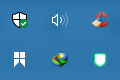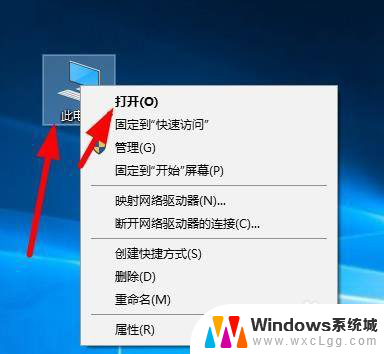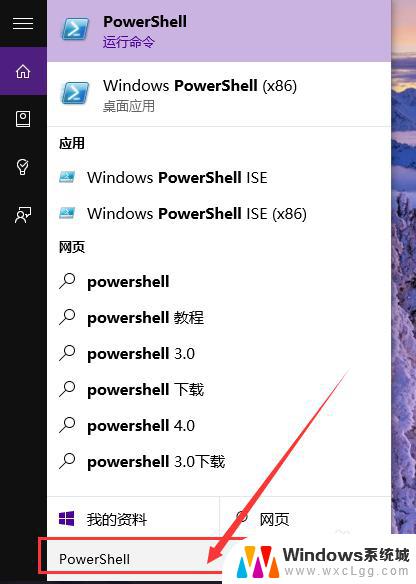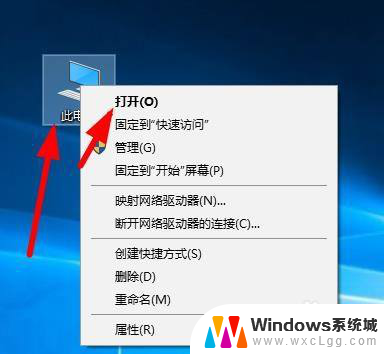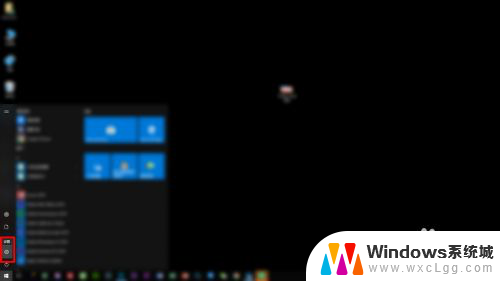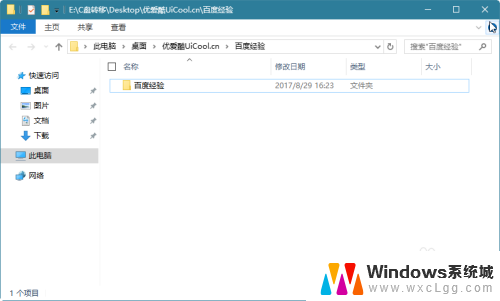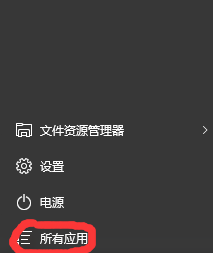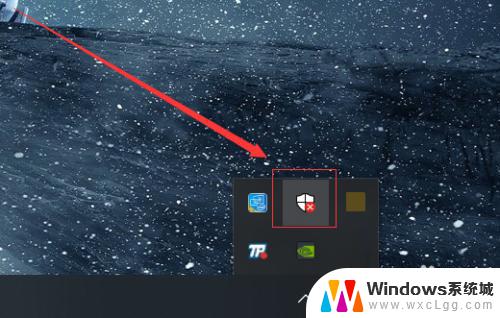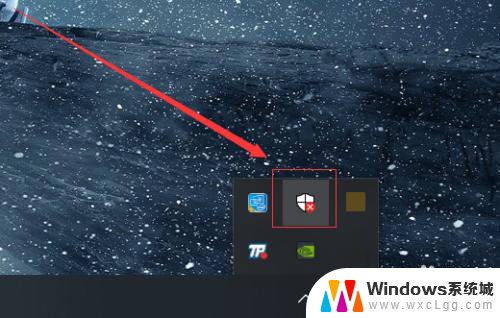误删win10自带软件怎么恢复 Windows10自带应用软件误删了如何恢复
Windows 10作为一款广受欢迎的操作系统,自带了许多实用的应用软件,然而在使用过程中,有时不小心误删了某些自带软件,这无疑给我们的工作和生活带来了一些不便,当我们遇到这种情况时,如何恢复被误删的Windows 10自带应用软件呢?本文将为大家介绍几种简单有效的方法,帮助我们轻松恢复这些宝贵的软件。无论是想找回误删的日历、邮件、照片查看器等常用应用,还是恢复其他更为个性化的自带软件,我们都可以通过以下方法解决这一问题。
操作方法:
1. 先下载工具里的文件,把它保存到你的桌面上面就行。
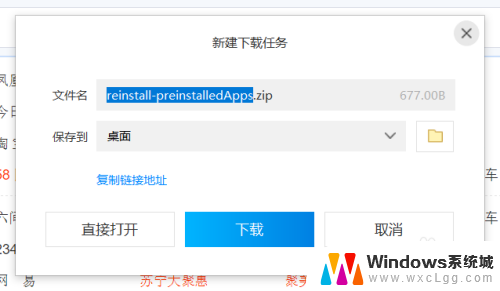
2.
2. 管理员身份打开PowerShell,如果你找不到它在哪里。在Cortana里面输入PowerShell可以显示并且右键管理员身份。复制粘贴
Set-ExecutionPolicy Unrestricted
然后会让你进行一个选择,输入Y 并按Enter
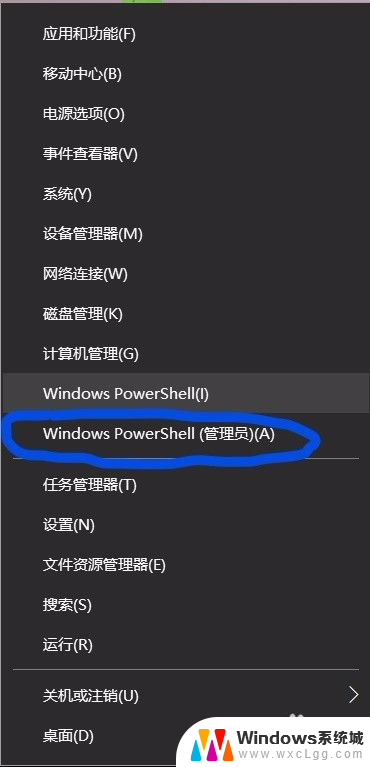
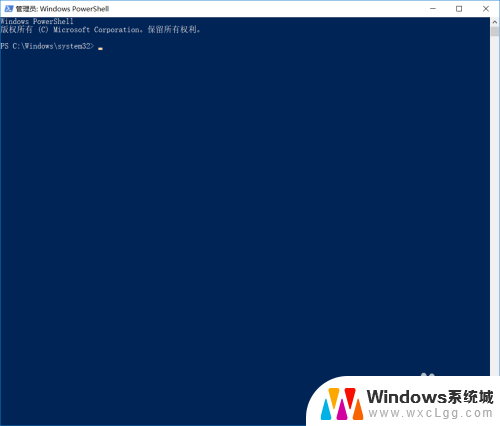
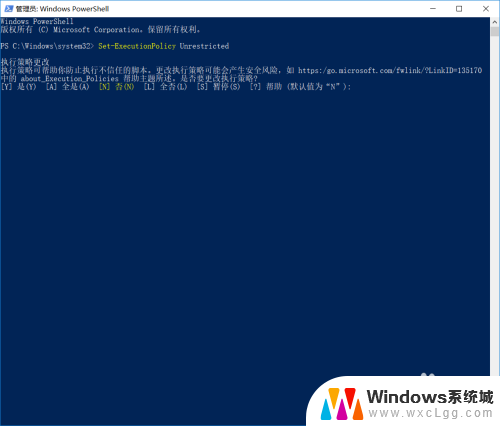
3.
3. 接下来,打开你的“下载”文件夹。把地址栏里面的地址直接复制黏贴到PowerShell里面,再把 .\reinstall-preinstalledApps.ps1 *Microsoft.WindowsStore*
复制粘贴在他后面,按Enter, 这时就安装完成了!
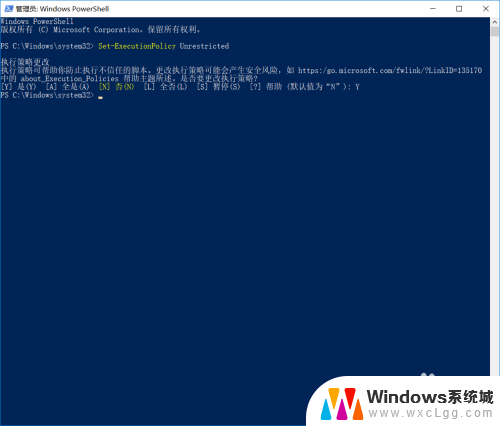
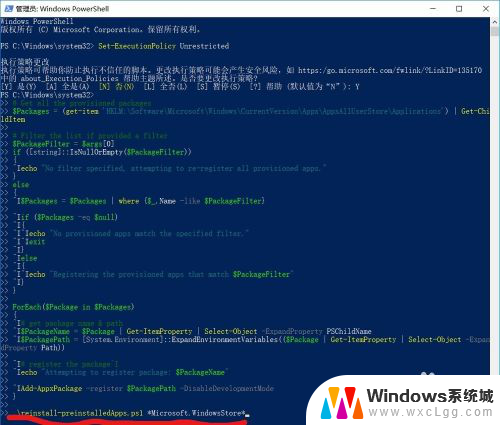
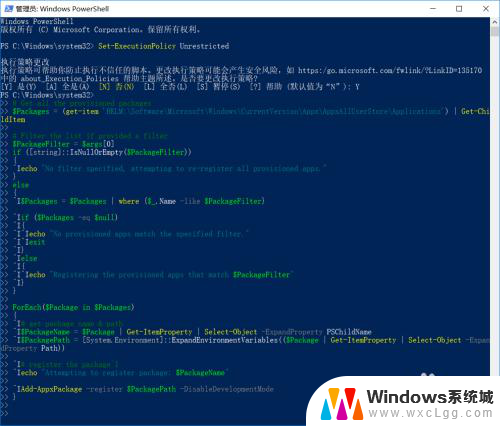
以上就是关于误删win10自带软件怎么恢复的全部内容,如果有遇到相同情况的用户,可以按照以上方法来解决。